Giriş
Günümüzün bağlantılı dünyasında, her cihazın benzersiz bir özellikler seti vardır ve Bluetooth bunlar arasında temel bir öğedir. Android cihazınızdaki Bluetooth adını değiştirmek, yalnızca eşleştirilmiş cihazlar arasında cihaz tanımını basitleştirmekle kalmaz, aynı zamanda genel bağlantı deneyimini de artırabilir. İster evde cihazları düzenliyor olun, ister telefonunuzun diğerleri arasında öne çıkmasını sağlıyor olun, cihazınızın Bluetooth adını değiştirmek oldukça faydalı olabilir. Bu kılavuzda, Android cihazlarda Bluetooth adını değiştirme sürecini keşfedeceğiz. Temel Bluetooth işlevselliğinden daha karmaşık sorun giderme ipuçlarına kadar, cihazınızın Bluetooth ayarlarını optimize etme konusunda bilgili olmanızı sağlayacağız. Android Bluetooth ayarlarının dünyasına derinlemesine dalalım.
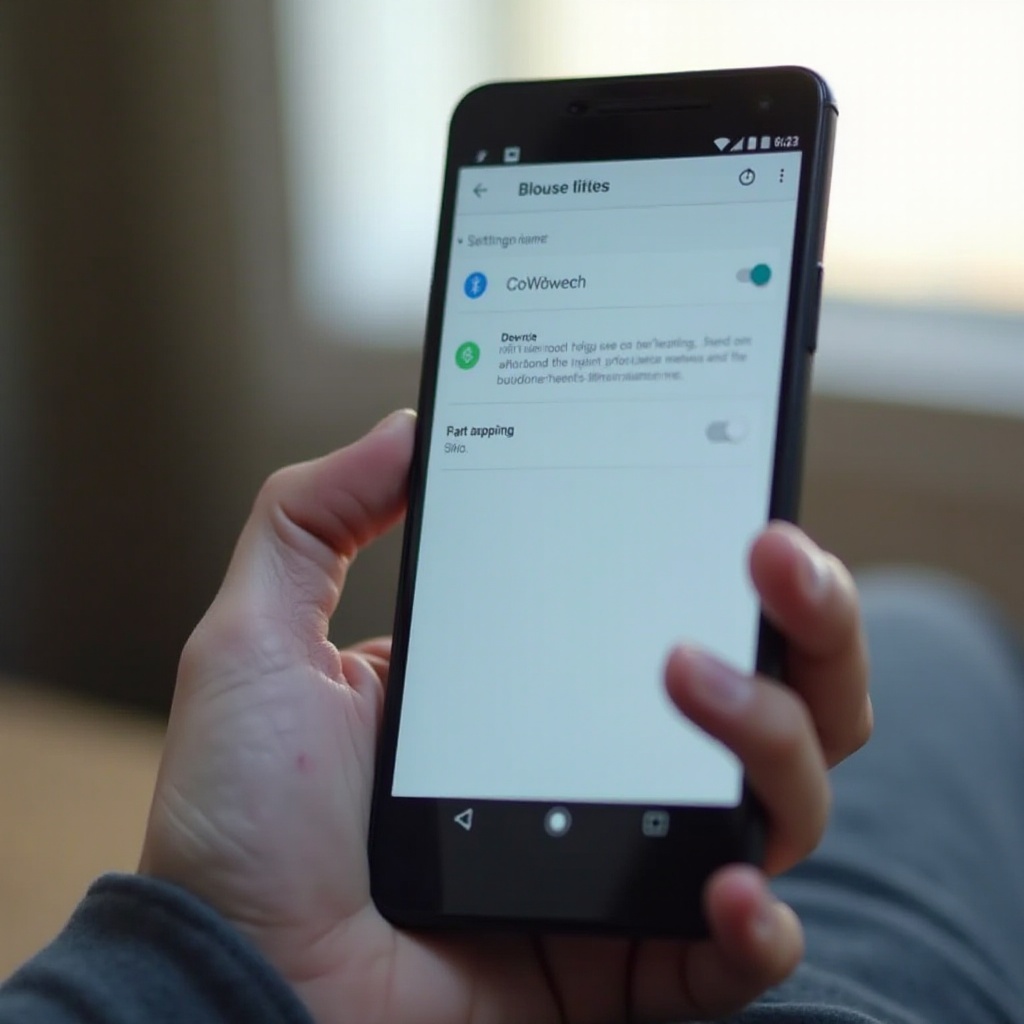
Android’de Bluetooth’u Anlamak
Bluetooth, kısa mesafelerde cihazlar arasında veri alışverişini kolaylaştıran yaygın olarak benimsenmiş bir kablosuz teknolojidir. Çoğu Android akıllı telefon, kulaklıklardan bir arabanın ses sistemine kadar her şeyle bağlantı kurmalarına olanak tanıyan Bluetooth yetenekleri ile donatılmıştır. Bu teknolojiyi anlamak, her cihazın benzersiz ve tanımlanabilir bir ada ihtiyaç duyduğunda bağlantılı bir dijital yaşam tarzını desteklediği için kritik öneme sahiptir.
Her Android cihaz genellikle karışıklığa yol açabilecek genel bir varsayılan Bluetooth adıyla gelir, özellikle kalabalık ortamlarda eşleştirme süreçleri sırasında. Bu adı kişiselleştirmek, cihaz tanımını basitleştirir ve teknoloji meraklısı kişiliğinize uyum sağlar. Bluetooth adınızı değiştirmeden önce, Android cihazınızdaki Bluetooth ayarlarına nasıl erişeceğinizi anlamanız önemlidir, çünkü bu, bağlantı özelliklerinizi yöneteceğiniz yerdir.
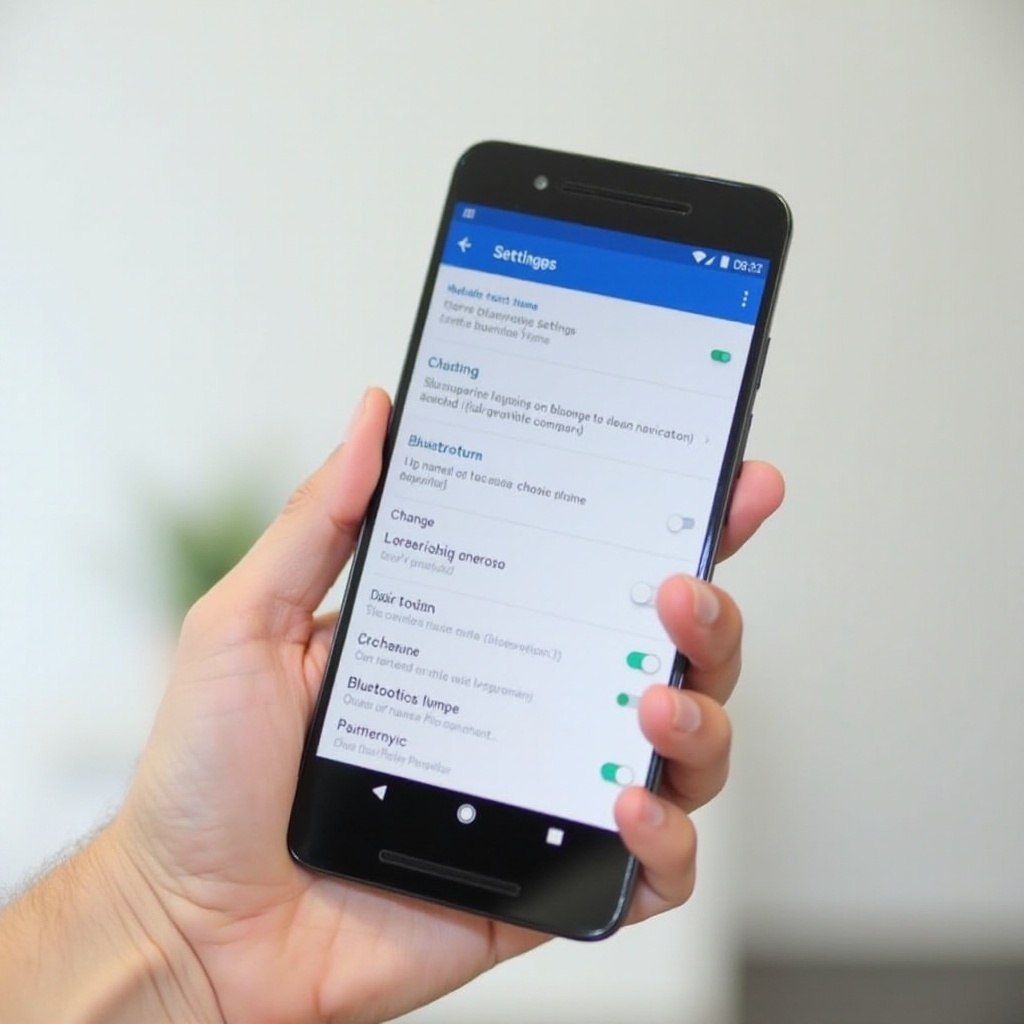
Bluetooth Ayarlarına Erişme
Android cihazınızda Bluetooth ayarlarında gezinmek basittir ve gelişmiş bir teknik bilgi gerektirmez. İşte nasıl yapıldığı:
- Cihazınızı açın ve ana ekrana gidin.
- Ayarlar uygulamasını açın – genellikle uygulama çekmecenizde veya kısayol uygulamaları arasında bulunur.
- ‘Bağlı cihazlar’ veya ‘Bağlantılar’ seçeneğini arayın – bu, Android sürümünüze veya cihaz markanıza bağlıdır.
- Bluetooth’a dokunarak ayarlar menüsüne girin.
Bu ayarlara erişmek, Bluetooth adınızı ayarlamanın ve diğer Bluetooth işlevlerini keşfetmenin temelini oluşturur. Cihazınızı yeniden adlandırma adımlarına geçelim, kesintisiz bir bağlantı deneyimi sağlayalım.
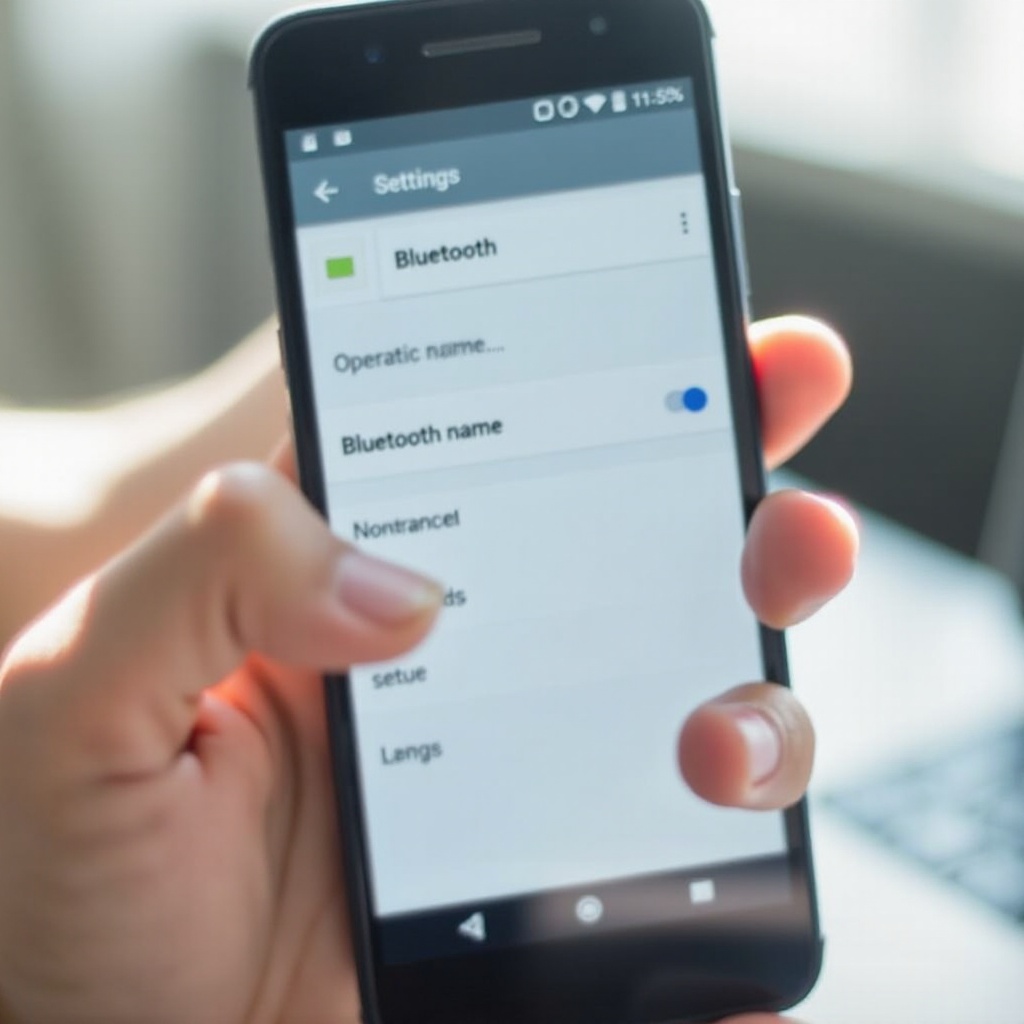
Bluetooth Adını Değiştirmek için Adım Adım Kılavuz
Android telefonunuzda cihaz yönetimini iyileştirmek için Bluetooth adını yeniden adlandırmak şu adımları içerir:
- Bluetooth Ayarlarını Açın: Daha önce tartışıldığı gibi Ayarlar yoluyla Bluetooth menüsüne erişin.
- Bluetooth Seçeneklerini Keşfedin: Bluetooth ayarları içinde eşleştirilmiş cihazların bir listesini ve en üstte mevcut cihaz adınızı göreceksiniz.
- Cihaz Adını Düzenleyin: Cihazınızın mevcut Bluetooth adına dokunun; bu, değiştirebileceğiniz bir diyalog penceresi açacaktır.
- Yeni Adı Girin: Cihazınız için tanınabilir ve temsil edici bir yeni ad girin. Kaydetmek için ‘Yeniden Adlandır’ veya eşdeğer seçeneğe dokunun.
- Cihazları Yeniden Bağlayın: Yeni ad daha önce eşleştirilmiş cihazlarda yansımadıysa, bağlantıyı kesip yeniden eşleştirmeniz gerekebilir. Eşleştirilmiş cihazlar listesini bulun, ‘Unut’ seçeneğini seçin ve güncellenmiş adla yeniden bağlayın.
Tebrikler! Bluetooth adınızı başarıyla değiştirdiniz. Bu yöntem, cihazınızı Bluetooth özellikli cihazlar arasında kolayca tanımlanabilir hale getirir.
Yaygın Sorunları Giderme
Bazen bir Bluetooth adını değiştirmek sorunsuz olmayabilir. İşte yaygın sorunları nasıl ele alacağınız:
- Bluetooth adı güncellenmiyor: Bazı cihazlarda değişiklikten sonra bir yeniden başlatma gerekli olabilir.
- Cihazlar görünmüyor: Bluetooth’un aktif olduğundan ve keşfedilebilir modda ayarlandığından emin olun.
- Cihaz adı değiştirilemiyor: Ana Bluetooth ayarlarında değişiklik yapıldığından emin olun. Bazı Android arayüzleri farklı olabilir, ancak belirtilen adımlar büyük ölçüde etkili kalır.
Bu sorunları çözmek, Bluetooth deneyiminizi önemli ölçüde iyileştirerek, hayal kırıklıklarını azaltır ve cihazların doğru bir şekilde bağlı kalmasını sağlar.
Bluetooth Performansını Optimize Etmek için İpuçları
Android cihazınızın Bluetooth’unun tam potansiyelini ortaya çıkarmak için bu ipuçlarını değerlendirin:
- Düzenli işletim sistemi güncellemeleri: Bu güncellemeler genellikle Bluetooth işlevselliği için iyileştirmeler içerir.
- Eşleştirilmiş cihazları yönetin: Çatışmaları önlemek için nadiren kullandığınız cihazların bağlantısını keserek bağlantıları azaltın.
- Sinyal parazitini azaltın: Bluetooth sinyal kesintilerini önlemek için Wi-Fi yönlendiricilerden veya mikrodalgalardan uzak durun.
Bu stratejileri uygulamak, cihazınızın Bluetooth yeteneklerini büyük ölçüde artırabilir.
Sonuç
Android cihazınızın Bluetooth adını değiştirmek, cihaz tanımlamasını iyileştiren ve bağlantıyı düzenleyen basit ama önemli bir görevdir. Bu kapsamlı kılavuz ile ayar değişikliklerinde gezinebileceksiniz ve sorunları aşmak zahmetsiz hale gelecek, daha iyi bir Bluetooth deneyimi ile sonuçlanacaktır. Bu değişikliklerle Android cihazınızın yeteneklerini kişiselleştirin ve son derece verimli bir kullanım sağlayın.
Sıkça Sorulan Sorular
Samsung cihazımda Bluetooth adını nasıl değiştiririm?
Bir Samsung cihazında Bluetooth adını değiştirmek için Ayarları açın, Bağlantılar’a gidin, Bluetooth’a dokunun ve düzenlemek için cihaz adınızı seçin. Adı değiştirin ve güncellemeyi onaylayın.
Android telefonumda Bluetooth adım neden güncellenmiyor?
Bluetooth adı güncellenmiyorsa, adı düzenledikten sonra değişiklikleri kaydettiğinizden emin olun. Telefonunuzu yeniden başlatmak, yeni ayarların uygulanmasına da yardımcı olabilir.
Bluetooth adımı varsayılana geri döndürebilir miyim?
Evet, varsayılan ada geri dönebilirsiniz. Cihazınızın adını yeniden adlandırmak için aynı adımları izleyin ve cihazı ilk aldığınızda ayarlanmış olan orijinal adı girin. Varsayılan adı hatırlamıyorsanız, fabrika ayarlarına sıfırlama, Bluetooth adı da dahil olmak üzere tüm orijinal ayarları geri yükleyebilir.
